Windows 系统文件检查器(SFC)是修复损坏文件的好工具。这是有关如何还原文件并让PC再次正常运行的快速指南。
RunSFC
首先,您需要打开提升的命令提示符(CMD)。基本上,您将需要以管理员身份运行命令提示符。
打开高架命令提示符
运行搜索,然后键入命令提示符。从结果中找到命令提示符,右键单击它,然后选择以管理员身份运行。
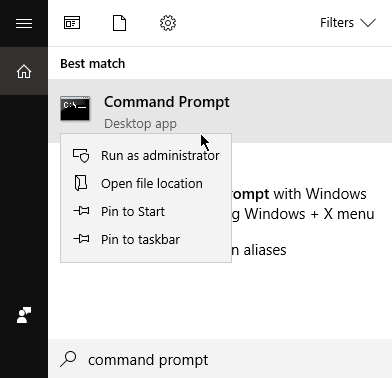
RunDISM(Windows 8和更高版本)
Windows 8,Windows 8.1和Windows 10用户,您将需要运行在启动SFC之前,先部署映像服务和管理(DISM)工具。
注意:Windows 7用户可以跳至
在命令提示符中,键入以下命令,然后按Enter:
<!-In_content_1 all:[300x250] / dfp:[640x360]->
DISM.EXE /ONLINE /CLEANUP-IMAGE /RESTOREHEALTH
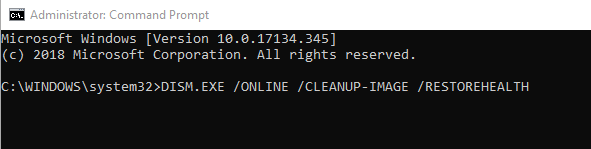
DISM将使用Windows Update查找将替换或修复损坏的版本的文件。此过程可能需要几分钟。
运行SCANNOW
现在,我们可以扫描系统以查找损坏的文件。在命令提示符上,键入命令:
SFC /SCANNOW
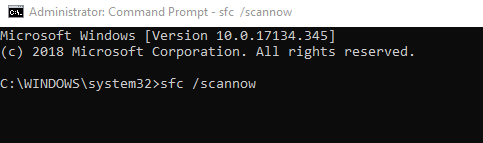
使用此命令,Windows将检查您的文件并替换损坏的文件。扫描将花费一些时间。请务必在扫描完成100%之前关闭CommandPrompt。
查看结果
扫描完成后,您将收到以下消息之一:
ViewSFC详细信息
您可以打开这些详细信息。 txt文件以查看或复制从扫描收集的信息。使用以下说明找到上述文本文件。
打开提升的命令提示符,然后键入以下命令:
FINDSTR /C:"[SR]" %WINDIR%\LOGS\CBS\CBS.LOG>"%USERPROFILE%\DESKTOP\SFCDETAILS.TXT"

这将在您的桌面上创建文件的副本。打开文件并浏览结果,注意文件将显示所有数据,包括从以前的SFC运行中收集的数据。
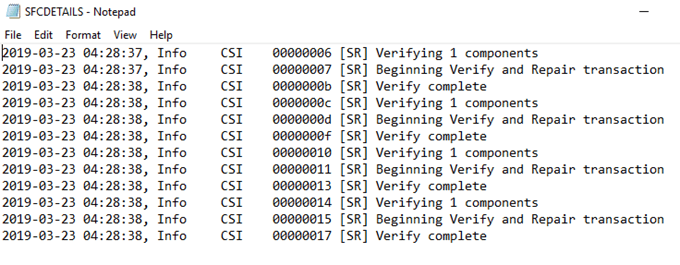
您需要检查查找特定条目的时间和日期。
手动替换损坏的文件
如果SFC无法替换损坏的Windows文件,则可以尝试手动替换。只要您知道损坏文件的位置,就可以这样做。您还将需要该文件的一个良好副本,以便可以将其替换。
打开提升的命令提示符,然后键入以下命令:
TAKEOWN /F <FILE LOCATION>
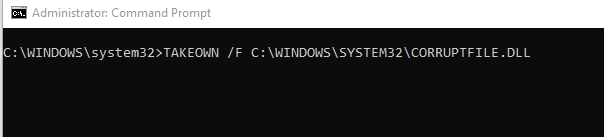
请记住,用损坏文件的路径替换<文件位置>。此命令将允许您取得受感染文件的所有权。如果接管成功,CMD会通知您。
完成后,将允许管理员访问损坏的文件。为此,请键入以下命令:
ICACLS <FILE LOCATION> /GRANT ADMINISTRATORS:F

再次,请记住用损坏的文件路径替换<文件位置>。您将需要复制好的文件并将其粘贴到旧文件所在的位置。键入以下命令:
COPY <SOURCE> <DESTINATION>

用良好副本的文件位置替换